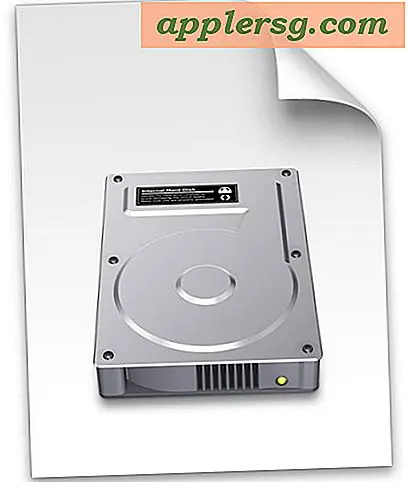Hvor å stille miljøvariabler i Mac OS X

På kommandolinjen defineres miljøvariabler for det nåværende skallet og blir arvet av en hvilken som helst løpende kommando eller prosess. De kan bestemme alt fra standardskallet, PATH, brukerens hjemmekatalog, til terminalemuleringstypen, nåværende arbeidskatalog, hvor en historikkfil er plassert, språk og lokaliseringsinnstillinger, og går videre for å inkludere shellvariabler, som inkluderer alt fra tilpasninger til bash-prompten, colorized ls-utdata, og endringer i terminalutseende, aliaser og mye mer.
La oss gå gjennom hvordan du angir miljø- og skalvariabler, og deretter hvordan du angir og legger til nye miljøvariabler på kommandolinjen i Mac OS X.
Vise nåværende miljø- og shellvariabler i Mac OS X
For å få en liste over miljøvariabler raskt, kan du bruke følgende kommando:
printenv
Hvis du vil se en komplett liste over skalvariabler, kan kommandoen 'sett' også utstedes:
set
Utgangen av disse kommandoene kan være lang, slik at du kan ønske å pipere utgangen gjennom mindre eller flere kommandoer.
Innstilling av miljøvariabler i Mac OS X Command Line
Fordi Macen er standard for å bruke bash-skall, kan du angi miljøvariabler i brukerdatabasene .bash_profile, for en aktiv brukerkonto er banen til den filen lokalisert på:
~/.bash_profile
Hvis du har endret skallet ditt, eller du ikke er sikker på hvilket skall du bruker, kan du alltid sjekke ved å utstede kommandoen echo $ SHELL, som viser hvilket skall som skal brukes. Vi kommer til å anta at du fortsatt bruker OS X standard bash shell, slik at vi legger til nye miljøvariabler ved å modifisere .bash_profile med nano - du kan bruke vi, emacs eller en annen tekstredigerer hvis du vil, men vi vil dekke nano for det er enkelhet.
Start med å åpne .bash_profile i nano tekstredigeringsprogrammet:
nano .bash_profile
Du kan legge til miljøvariabler og skalvariabler på nye linjer, hvis det allerede finnes data i .bash_profile-filen, må du bare legge til nye variabler på en ny tom linje ved å bruke piltastene og returknappen som nødvendig.
La oss ta et eksempel og si at vi skal sette JAVA_HOME og JRE_HOME miljøvariablene i .bash_profile ved å legge til følgende i nye linjer av filen:
export JAVA_HOME=$(/usr/libexec/java_home)
export JRE_HOME=$(/usr/libexec/java_home)
Forutsatt at vi er ferdige, lagre endringer som er gjort til .bash_profile ved å trykke på Control + o (det er en o som i otter), og avslutt ut av nano ved å trykke Control + X

Endringer og tillegg til miljøvariabler vil kreve at skallet startes på nytt eller et nytt skall skal gyte.
Angir midlertidige miljøvariabler i OS X
Det er verdt å nevne at du også kan angi midlertidige miljøvariabler i bash ved å bruke "eksport" -kommandoen av seg selv, men disse vil bare fortsette så lenge det nåværende bash-skallet forblir aktivt. Hvis du for eksempel vil legge til en midlertidig bane til ~ / bin / du kan bruke følgende kommando:
export PATH=$PATH:~/bin
Igjen vil kommandoen "eksport" kjøres av seg selv og ikke inneholdt i .bash_profile bare være en midlertidig innstilling, og miljøvariabelen vil ikke fortsette med mindre du legger den til .bash_profile.
Hvis du faktisk ser, legg til en ny PATH for bruk, bør du nesten helt sikkert legge den til .bash_profile ved å plassere riktig eksportkommando i filen.
Hvis du går utover bash-skallet, hvis du endret Terminal app-standardskallet ditt vekk fra bash til tcsh, zsh, sh, ksh, fisk eller noen av de andre alternative skjellene der ute, må du bare endre den aktuelle profilen eller rc-filen for det spesifikke skallet (.tschrc, .cshrc, .profile, etc).